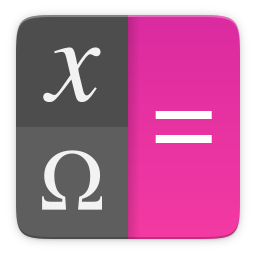
Qalculate(科学计算器)
v5.2.0 绿色中文便携版大小:145 MB更新:2024/09/16
类别:电脑应用系统:Android
分类
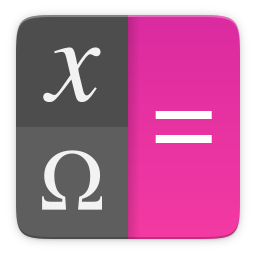
大小:145 MB更新:2024/09/16
类别:电脑应用系统:Android
Qalculate提供丰富的计算功能,可以通过这款软件快速计算各种数学数据,计算化学数据,计算物理数据,启动软件就可以显示输入区域,支持数字区域,支持公式区域,可以在公式界面找到f(x)函数、sin函数、cos函数、逻辑公式、统计公式、微积分、指数和对数、代数、复数、矩阵和向量,可以计算的公式非常多,从小学到大学都可以在这款软件找到相关的计算功能,满足大部分用户计算公式的需求,如果你经常在电脑上计算数学公式就可以下载Qalculate软件。
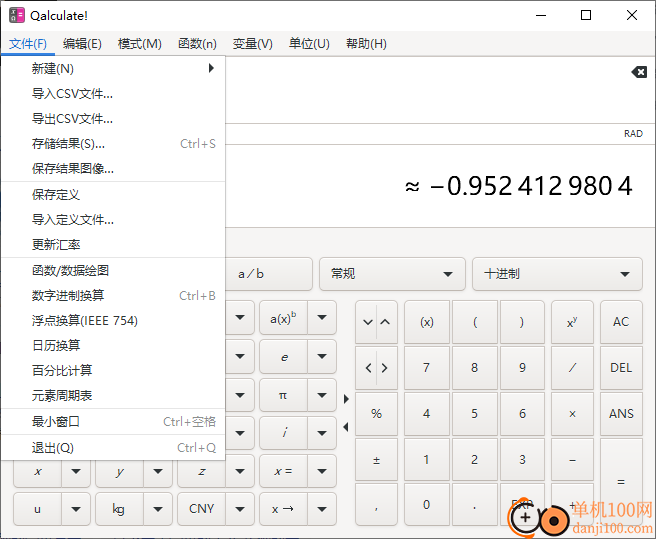
一、计算和解析:
基本操作和操作符:+- * / mod ^ E () && ||!< > >= <= != ~ & |<< >> xor
字符串的容错解析:log 5 / 2 .5 (3) + (2( 3 +5 = ln(5) / (2.5 * 3) + 2 * (3 + 5)
表达式可以包含数字、函数、单位、变量、向量和矩阵以及日期的任意组合
支持复数和无限数
不确定性的传播
区间算术
支持所有常见的数字基数,以及负数和非整数基数、六十进制数字、时间格式和罗马数字
能够禁用函数、变量、单位或未知变量以减少混淆:例如,当您不希望 (a+b)^2 表示 (are+barn)^2 而是 (“a”+“b”)^2 时
可自定义的隐式乘法
矩阵和向量,以及相关运算(行列式等)
详细错误消息
任意精度
RPN 模式
二、结果显示:
支持所有常见的数字基数,以及负数和非整数基数、六十进制数字、时间格式和罗马数字
许多自定义选项:精度、最大/最小小数、复杂形式、乘号等。
精确或近似:sqrt(32) 返回 4 * sqrt(2) 或 5.66
简单分数和混合分数:4 / 6 * 2 = 1.333...= 4/3 = 1 + 1/3
三、符号计算:
例如 (x + y)^2 = x^2 + 2xy + y^2;4 个“苹果”+ 3 个“橙子”
因式分解和简化
差异化和整合
可以求解大多数方程和不等式
可定制的假设会给出不同的结果(例如,如果假设 x 为正,则 ln(2x) = ln(2) + ln(x))
四、功能:
数百个灵活的函数:三角函数、指数和对数、组合函数、几何学、微积分、统计、财务、时间和日期等。
可以轻松创建、编辑和保存为标准 XML 文件
五、单位:
支持所有 SI 单位和前缀(包括二进制),以及英制和其他单位系统
自动换算: ft + yd + m = 2.2192 m
显式转换:5 米/秒到 mi/h = 11.18 英里/小时
智能转换:自动将 5 kg*m/s^2 转换为 5 N
货币兑换和检索每日汇率
不同的名称形式:缩写、单数、复数(m、meter、meters)
可以轻松创建、编辑和保存为标准 XML 文件
六、变量和常量:
基本常数:pi、e 等。
化学元素的大量物理常数(带或不带单位)和性质
CSV 文件导入和导出
可以轻松创建、编辑和保存为标准 XML 文件
灵活 - 可以包含简单的数字、单位或整数表达式
具有类似数据库结构的对象和相关属性的数据集
七、标图:
使用 Gnuplot
可以绘制函数或数据(矩阵和向量)
能够将绘图保存为 PNG 图像、后记等。
多个自定义选项
1、Qalculate功能丰富,可以在软件找到上百种计算类型
2、支持更新汇率,也可以在这款软件计算汇率数据
3、支持函数/数据绘图,在软件查看相关的计算函数
4、支持数字进制换算功能,可以在软件自由转换不同的进制数据
5、支持浮点换算(IEEE754)、日历换算、百分比计算
6、也可以在软件打开化学的元素周期表
7、可选进制前缀、拼出逻辑运算符、使用E符号代替10
8、使用小写e(如1e10)、用j作虚数单位、将逗号作为小数分隔符
9、基本常数:阿培里常数、毕达哥拉斯常数(√2)、二倍圆周率(τ/2π)
10、黄金分割率、卡塔兰常数、欧拉常数、欧米加常数
11、物理常数:电磁常数、粒子质量(MeV*c^(-2)、粒子质量(kg)、粒子质量(u)
12、能量当量换算系数、普适常数、物理化学常数、原子与核物理常数
1、Qalculate界面如图所示,可以在软件上输入公式立即计算结果,鼠标点击底部区域就可以输入公式和数字
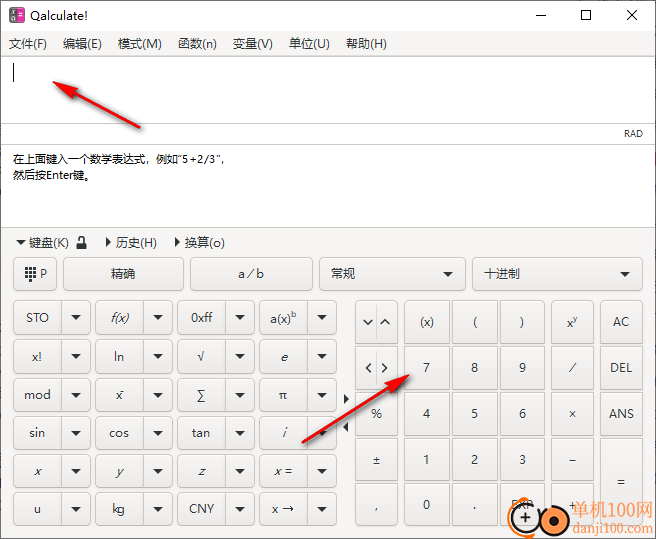
2、输入相关的数据,点击cos可以计算结果,也可以选择其他的公式
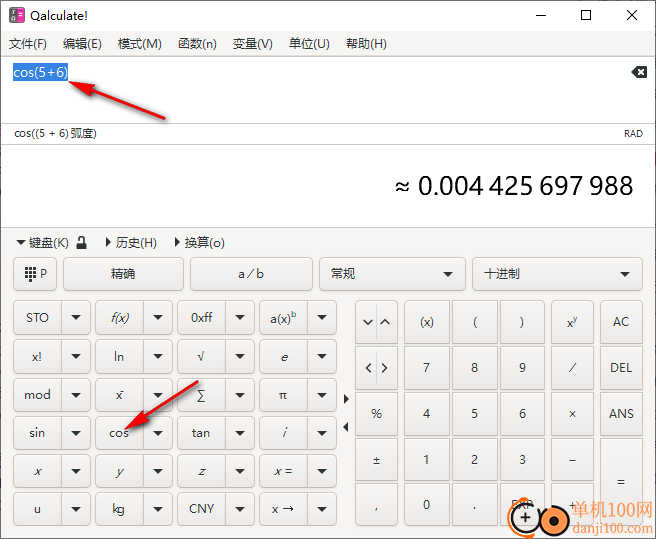
3、MC(存值清除)、MR(存值读取)、MS(存值存入)、M+(存值加上)、M-(存值减去)
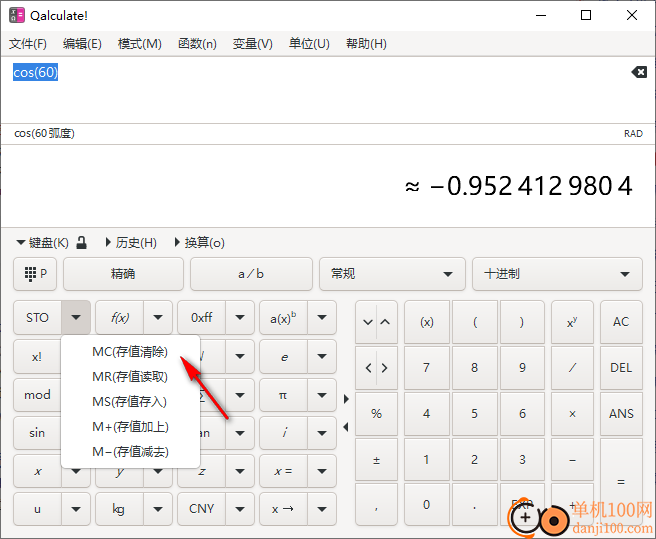
4、tan计算功能:双曲正割、反正切、反双曲正切、度、弧度、梯度
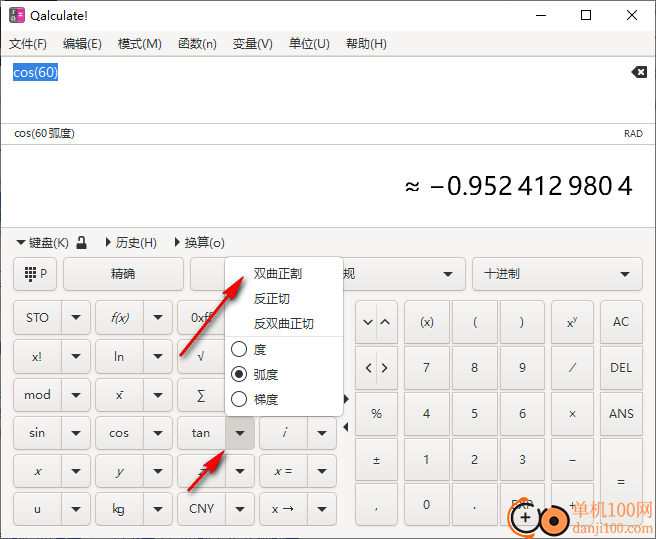
5、毕达哥拉斯常数(√2)、欧拉常数、黄金分割率、真空中光速、牛顿引力常数、普朗克常数、玻耳兹曼常数
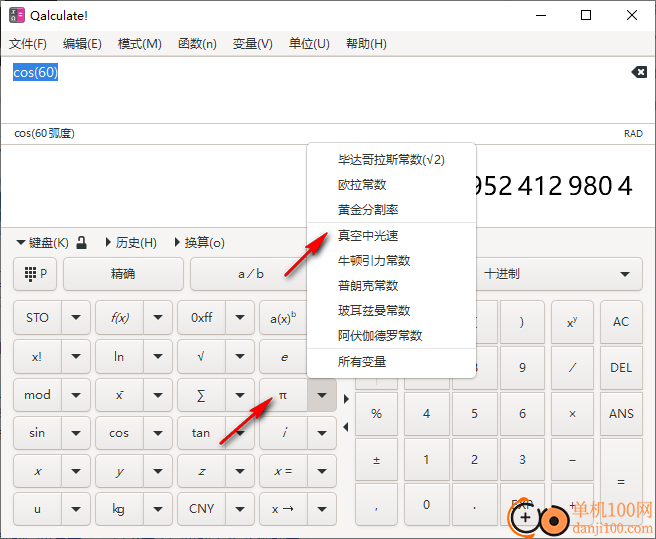
6、按位与、按位或、按位异或、按位非、按位补码、循环移位、数字进制、Unicode值、Unicode字符
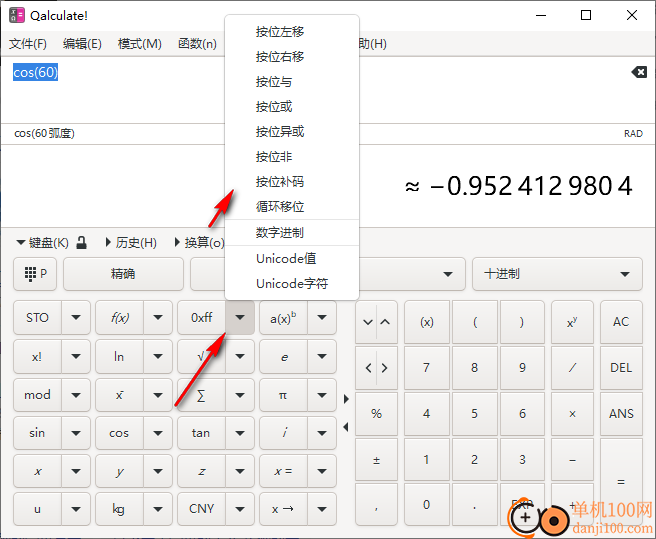
7、方程求解、双变量求解、求线性函数、解微分方程、极限值、设置未知数
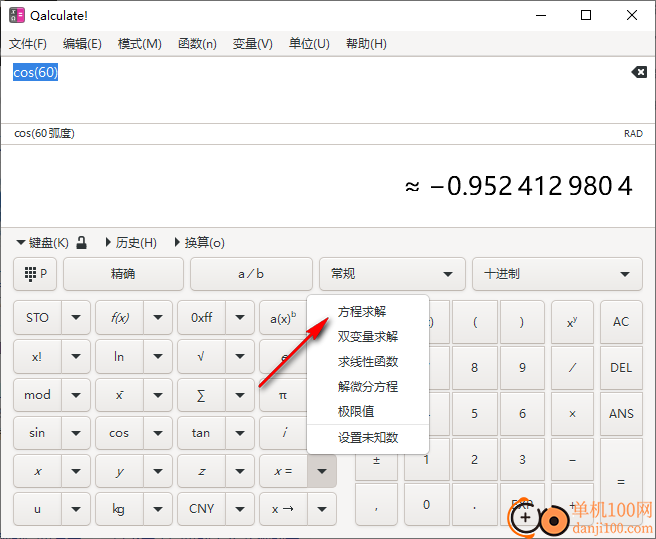
8、数字进制、二进制、八进制、十二进制、十六进制、六十进制、时间格式
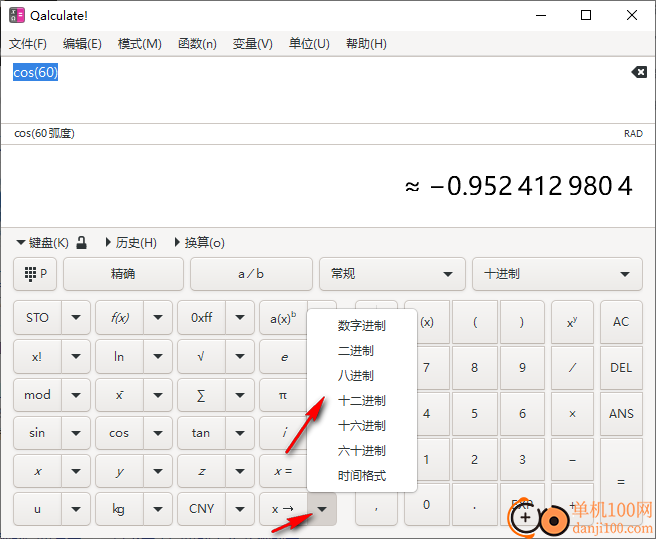
9、支持数字、实数、有理数、整数、布尔值、未知数、非零数、正数、非负数
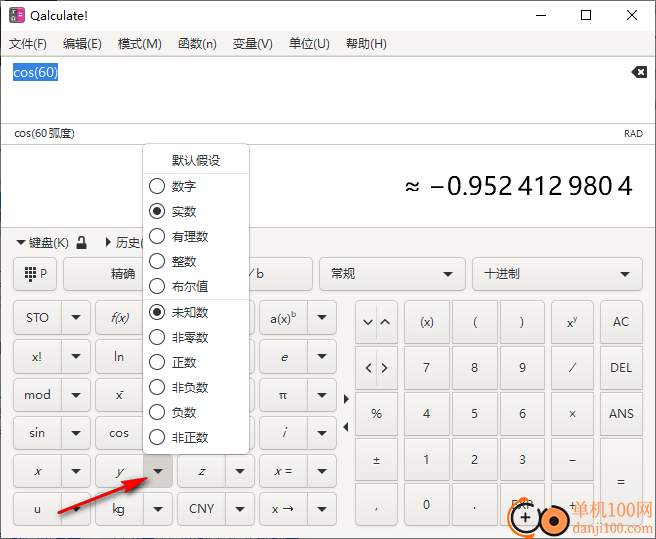
10、可以在软件选择保存结果,可以保存计算的内容为图像,也支持导入定义文件
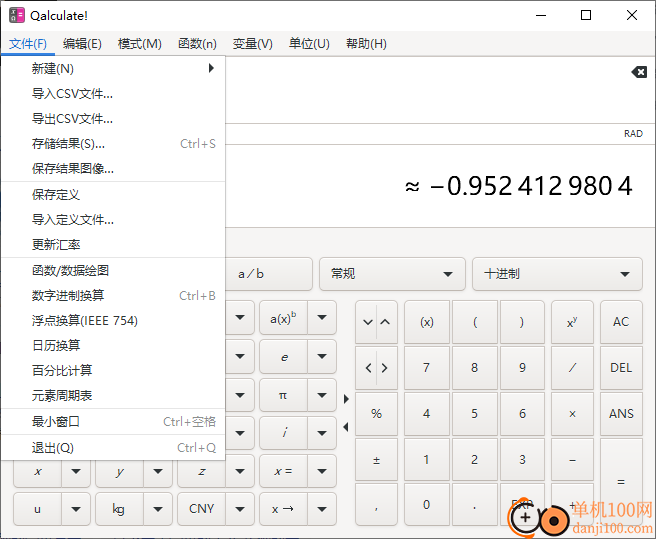
11、帮助功能,如果你需要查看软件的更多功能就可以打开帮助
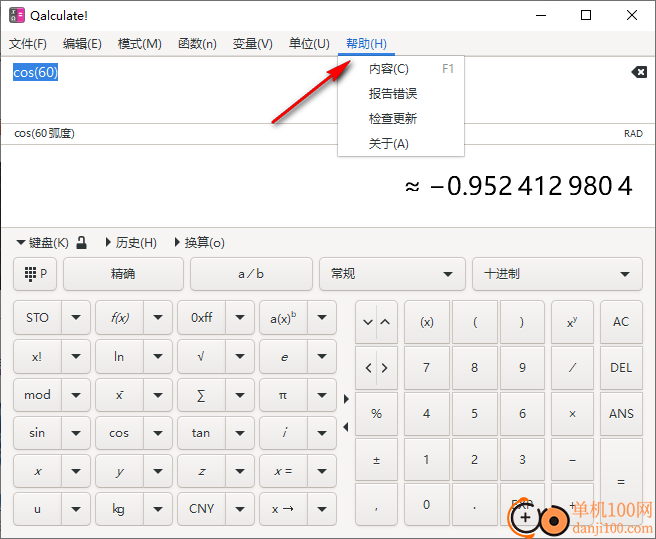
向量和矩阵
变量用于方便地在名称下存储固定值/结果。变量可以存储结果可能包含的所有内容,包括数字、单位、变量、未解决的表达式和函数等。
有两种不同的变量是已知的和未知的。已知变量表示固定值,通常是一个数字,而未知变量表示值的范围或类型(例如,非负整数)。
一些只能用实数近似表示的公共常数(如 pi 和 e)是特殊的已知变量。它们不是固定的,而是在每次精度变化时重新计算,因此不会影响 Qalculate! 的任意精度。
ans 变量(始终包含最后的计算结果)是另一个特殊且有用的变量。
未知变量 x、y 和 z 是预定义的。它们不能被删除,但可以更改。默认情况下,它们使用默认假设。
变量创建/编辑
图 7.1.存储结果
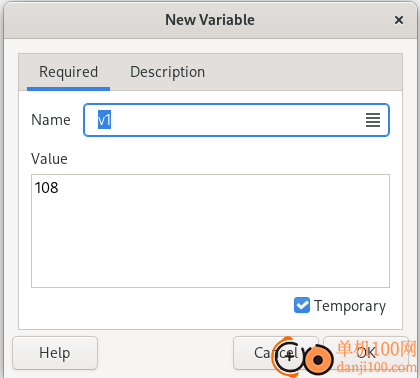
创建已知变量的最简单方法是存储当前结果。这可以通过单击 STO 按钮或选择 File → Store Result...来完成。在弹出的对话框中键入变量的名称。该名称用于表达式中(例如,如果变量名为 “var_1”,则为 “var_1 + 5”)。临时变量(置于“临时”类别中)在 Qalculate!已关闭。
也可以通过选择 File → New → Variable 或单击变量管理器中的 New 从头开始创建已知变量。该值在名称下方的文本字段中输入。任何数学表达式都可以作为值(例如 “π m” 或 “sin(2) + ln(3)”)。
通过单击名称字段右侧的 图标,可以指定多个名称以及这些名称的各种属性。
对话框的第二页提供了用于输入描述性名称(在菜单中显示为标题)、类别和描述的字段。
图 7.2.新建变量
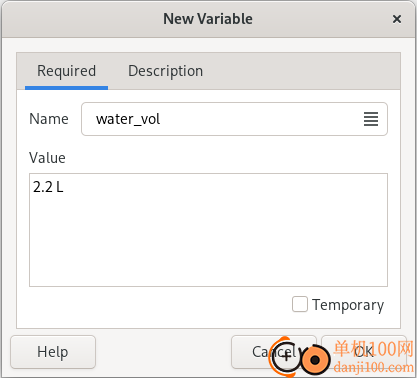
或者,可以使用 save() 函数或相关的 “:=”/“=” 运算符(例如 “save(v1, 5)” 或 “v1:=5”, “save(v1, ln(5)+2,,,1)” 或 “v1=ln(5)+2”) 将值存储在变量中。
通过选择 File → New → Unknown Variable 来访问用于创建未知变量的对话框。然后可以选择假定的类型和符号,而不是值。
通过单击变量管理器中的 Edit 或使用 STO 菜单中相应菜单项的上下文菜单(右键单击)来编辑变量。
使用经典的 MC(AC 右键单击)、MS((= 单击鼠标中键)、M+(+ 单击鼠标右键)和 M−(DEL 单击鼠标中键)操作来更新特殊的 MR(= 右键单击)变量。
向量和矩阵
向量和矩阵存储在变量中是最有效地使用的。Qalculate!为这些变量提供了单独的工具。它们使用不同的对话框,其中每个元素都可以像在电子表格中一样单独编辑。与其他变量一样,单击变量管理器中的“编辑”以编辑矩阵/向量变量,但要创建新的变量,请选择“文件→新→矩阵”或“→新→向量的文件”。
图 7.3.矩阵/矢量编辑对话框
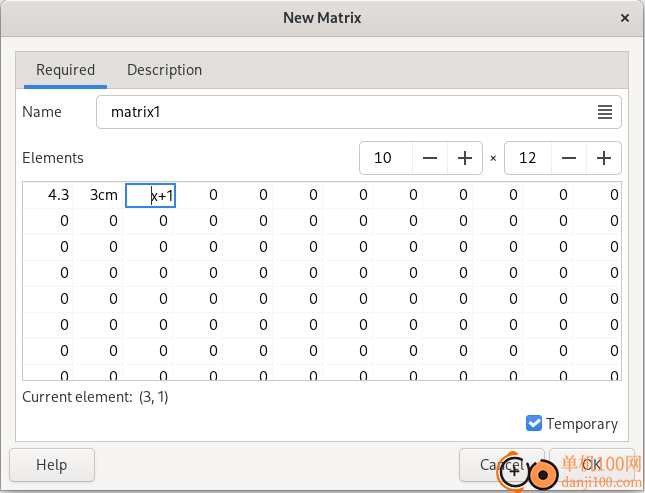
在此对话框中,名称、类别和描述性名称照常输入,但不是单个值字段,而是使用表格输入多个值。行数和列数使用表上方的控件进行选择。在向量中,这仅确定表中显示的单元格数,空单元格将被忽略。对于矩阵,表中的每个单元格都是矩阵中的一个元素。
矩阵和向量也可以从数据文件加载。这些文件大多数是纯文本文件,其值以单独的行和列进行组织。选择 File → Import CSV File...,然后弹出一个对话框窗口。首先选择要导入的文件,然后指定是否应将其作为矩阵或向量导入。可以选择输入名称、描述性名称和类别。如果 name 字段为空,则将使用文件名。之后,应指定文件中数据开始的行。以及第一行是否包含列标题。最后,必须选择用于分隔文件中各列的分隔符。单击 OK (确定),将从文件中生成变量。如果要生成向量并且文件包含多个列,则该名称将用作子类别,并且每个变量都会将列标题(或“列 1”、“列 2”等)添加到名称和描述性名称中。
图 7.4.Import CSV 对话框
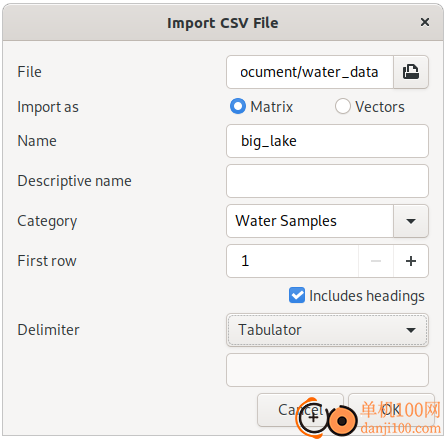
load() 函数可用于直接在表达式中访问 CSV 文件。反向操作也可用于 export(),或者使用 File → Export CSV File... 或从变量管理器访问的对话框。
5.2版本发布
变化:
用CODATA 2022值更新的物理常数
新函数:allroots()
新单位:热量、热量、IUNS卡路里、转速
转弯装置的附加名称/符号
使用符号“cal”表示热化学(而不是国际表)卡路里
更改弱混合角的标题和名称/符号(在theta变体前添加“sin2”)
在log10()中返回精确的负整数
方程中无穷大的更保守处理
如果可能的话,使用x的假设从方程解中删除n
在表达式中,使用简洁的区间表示法修复在数字中使用小写E的科学E表示法的输入
修复setbits()中的“位宽”和“带符号整数”参数
固定a^(f(x))=a^(b*g(x),其中b=2或b=3
使用“where”表达式修复自动/双重近似
修复单个变量具有多个不等式语句的“where”表达式,例如“where x>0和x<10”
修复在“where”表达式中使用超过20个字符的变量名/符号时崩溃的问题
修复非交互模式(CLI)下因子分解后qalc不退出的问题
更改保存的最大历史行数的选项(GTK、Qt)
修复前缀为(GTK、Qt)的单元完成后的后续选项卡完成问题
保存历史项目的日期和时间,添加按日期搜索,并在按日期搜索上下文菜单项(GTK)中显示所选历史项目的时间
将历史记录保存到单独文件(GTK)的选项
改进了使用Unicode字符(GTK)对文本字符串的排序
矩阵对话框(GTK)中元素索引的行和列顺序颠倒
修复某些字体和缩放比例≥200%(GTK)的Windows上极小的上标和下标
修复第二次打开时的空窗口(GTK)
选项(默认启用)用于在历史列表中键入时显示表达式状态(解析表达式和计算值),而不是在工具提示(Qt)中
隐藏工具栏选项(Qt)
显示/隐藏键盘或数字基数时保留历史列表高度的选项(Qt)
键盘快捷键和操作列表的标题,允许自定义排序(Qt)
在单位窗口(Qt)中显示/隐藏隐藏单位(默认情况下隐藏)的选项
表达式字段(Qt)的最小高度(一行)减小
修复不必要的括号,括号的颜色错误,带指数(Qt)的单位周围
修复工具栏样式不是仅图标(Qt)时转换按钮文本的问题
修复如果只有一个项目(Qt),在重新加载之前未清除历史列表的问题
小错误修复和功能增强
giwifi认证客户端电脑应用9.04 MBv1.1.4.6 官方版
详情消防融合通信PC客户端电脑应用154.09 MBv8.2.25 Windows版
详情山东通pc端电脑应用614.12 MBv3.0.46000.123 官方最新版
详情3DMark 11 Developer Edition(电脑跑分软件)电脑应用271 MBv1.0.5.0 免费版
详情4DDiG DLL Fixer(DLL全能修复工具)电脑应用16.2 MBv1.0.2.3 中文免费版
详情Topaz Video Enhance AI(视频增强)电脑应用220 MBv2.6.4 汉化版
详情Rolling Sky Remake电脑版(滚动的天空自制器)电脑应用36.00 MBv0.3b Windows版
详情sound lock音量控制工具电脑应用382 KBv1.3.2 官方版
详情360小贝温控电脑应用8.21 MBv1.0.0.1161 官方独立版
详情最新版电投壹PC版电脑应用600.71 MBv3.0.32000.108 Windows客户端
详情CIMCO Edit 2024(CNC编程)电脑应用347 MBv24.01.14 中文正式免费版
详情润工作PC版电脑应用212.27 MBv6.1.0.0 官方最新版
详情易考通在线考试平台电脑应用81.35 MBv1.1.6.59 电脑版
详情百灵创作(码字写作软件)电脑应用31.7 MBv1.1.7 官方版
详情LunaTranslator(Galgame翻译工具)电脑应用58.5 MBv2.26.1 中文绿色免费版
详情多玩键盘连点器电脑应用88.0 KBv1.0.0.2 免费版
详情熊猫精灵脚本助手电脑应用15.8 MBv2.4.2 官方版
详情MouseClickTool(鼠标连点器)电脑应用17.0 KBv2.0 绿色免费版
详情大华摄像机IP搜索工具电脑应用17.8 MBv4.11.3 中文版
详情联想QuickFix工具中心电脑应用70.7 MBv2.1.24.0607 免费版
详情点击查看更多
giwifi认证客户端电脑应用9.04 MBv1.1.4.6 官方版
详情山东通pc端电脑应用614.12 MBv3.0.46000.123 官方最新版
详情爱奇艺windows10 UWP电脑应用96.00 MBv5.13 官方版
详情中油即时通信客户端电脑应用601.12 MBv3.0.30000.75 pc最新版
详情抖音直播伴侣PC端电脑应用352.12 MBv7.4.5 最新版
详情hp smart pc版电脑应用559.00 KBv151.3.1092.0 Windows版
详情消防融合通信PC客户端电脑应用154.09 MBv8.2.25 Windows版
详情小米miui+beta版客户端电脑应用531.21 MBv2.5.24.228 官方版
详情Rolling Sky Remake电脑版(滚动的天空自制器)电脑应用36.00 MBv0.3b Windows版
详情鞍钢集团钢钢好PC端电脑应用166.33 MBv7.35.1003.604494 Windows版
详情京东ME PC版电脑应用336.33 MBv3.3.13 Windows最新版
详情最新版电投壹PC版电脑应用600.71 MBv3.0.32000.108 Windows客户端
详情渝快政PC端电脑应用338.99 MBv2.17.0 Windows最新版
详情4DDiG DLL Fixer(DLL全能修复工具)电脑应用16.2 MBv1.0.2.3 中文免费版
详情i国网pc端电脑应用603.53 MBv2.9.60000.181 桌面版
详情学浪学生版电脑版电脑应用97.70 MBv1.9.1 PC客户端
详情润工作PC版电脑应用212.27 MBv6.1.0.0 官方最新版
详情抖音PC客户端电脑应用3.07 MBv3.9.0 官方版
详情交建通客户端电脑应用288.57 MBv2.6.780000.89 Windows版
详情海鹦OfficeAI助手电脑应用45 MBv0.3.01 官方版
详情点击查看更多
































